如何设置浏览器广告弹窗拦截 设置新版Edge浏览器拦截弹窗和广告的方法
更新时间:2024-01-15 14:56:42作者:xtliu
随着网络的发展,广告弹窗已成为我们日常使用浏览器时最常遇到的困扰之一,对于新版Edge浏览器用户来说,拦截弹窗和广告变得简单易行。通过简单的设置,我们可以有效地过滤掉这些令人厌烦的广告弹窗,提升浏览器的使用体验。接下来我们将探讨如何设置新版Edge浏览器的拦截弹窗和广告的方法,让我们的网络浏览更加顺畅和愉快。
具体方法:
1.打开Edge浏览器,点击在右上角的“...”(设置及其他)图标
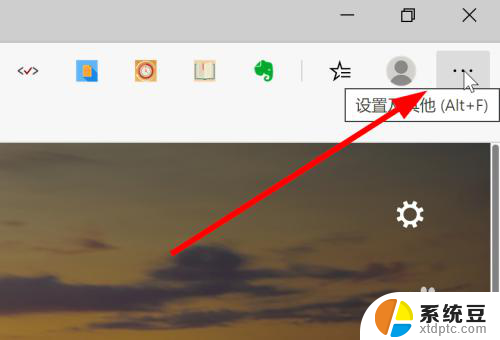
2.在弹出的菜单中选择“设置”
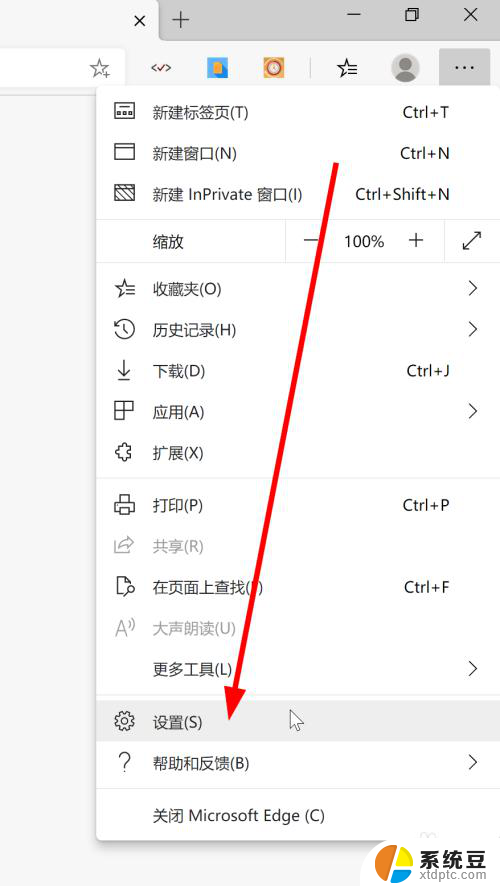
3.在设置界面中,点击左边菜单中的“站点权限”
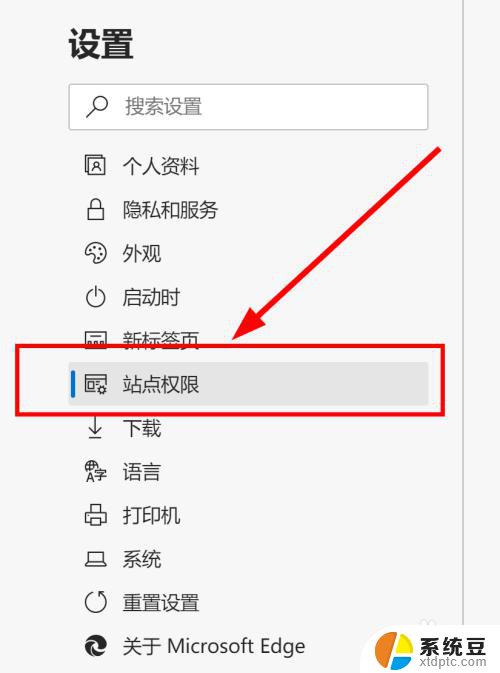
4.在右边,可以找到“弹出窗口和重定向”和“广告”2个设置选项并点击
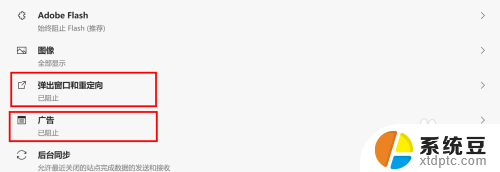
5.在2个选项的配置界面,把“阻止”激活。这样就可以阻止弹窗和广告了
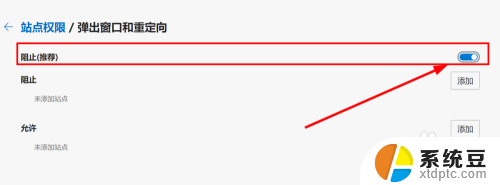
6.设置过阻止弹窗后,如果浏览的网页有弹窗。会显示一个拦截图标,点击后会显示具体站点信息并可以继续配置是否阻止
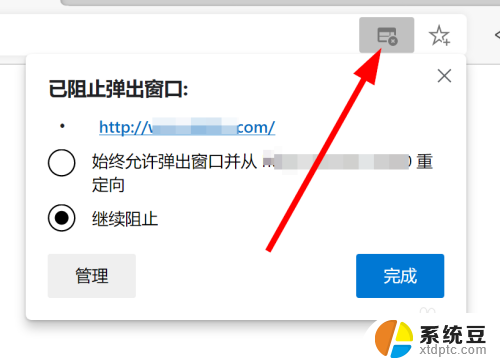
以上是如何设置浏览器广告弹窗拦截的全部内容,如果你遇到类似的情况,请参考本文的方法来解决问题,希望对大家有所帮助。
- 上一篇: wps 闪退 wps闪退问题排查
- 下一篇: wps怎么打出分数 wps怎么在表格中打出分数
如何设置浏览器广告弹窗拦截 设置新版Edge浏览器拦截弹窗和广告的方法相关教程
- 怎么关闭360浏览器弹窗广告 360浏览器弹窗广告关闭方法
- 怎么关闭浏览器弹窗拦截功能 Edge浏览器如何关闭网站弹出窗口的拦截
- 360浏览器怎么关闭弹出窗口拦截功能 360浏览器如何取消弹出窗口拦截
- 浏览器关闭弹窗功能怎么打开 如何在Microsoft Edge中关闭弹出窗口拦截器
- 如何关闭自动弹出的广告 如何设置电脑自动弹出广告关闭
- 迅雷广告弹窗怎么关闭 如何关闭迅雷弹窗广告
- 怎么关闭microsoft edge的广告 新版Edge浏览器关闭微软推送的广告方法
- 搜狗浏览器截屏的快捷键 搜狗浏览器怎么设置截图快捷键
- 百度如何关闭危险网站拦截 怎样关闭百度浏览器的网站拦截功能
- 浏览器主页如何设置 chrome浏览器主页设置方法
- 怎么关闭百度的无痕浏览 取消百度浏览器无痕浏览的方法
- 查询连接的wifi密码 电脑上查看WIFI密码步骤
- qq输入法符号怎么打 QQ拼音输入法如何打出颜文字
- 电脑屏幕如何锁屏快捷键 电脑锁屏的快捷键是什么
- 打印机脱机如何解决 打印机脱机显示怎么办
- 戴尔笔记本更新驱动 戴尔电脑驱动程序一键更新方法
电脑教程推荐